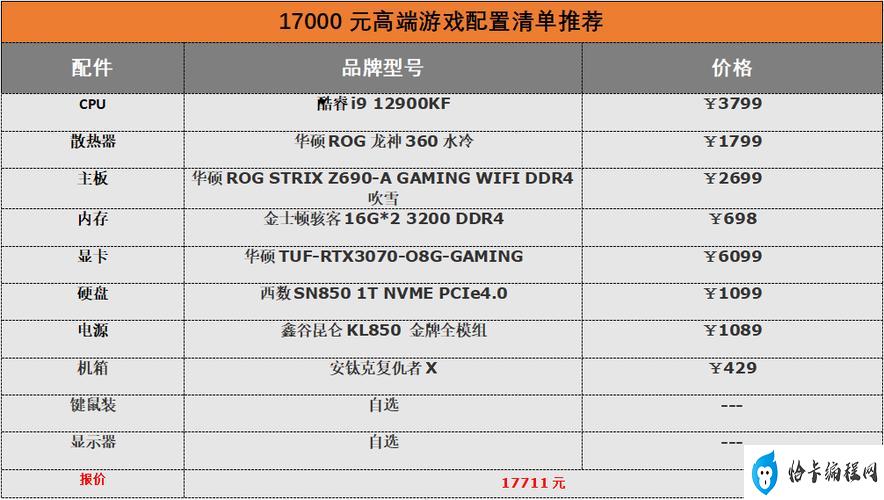怎样取消电脑密码锁屏密码,取消电脑密码锁屏密码的两种方法,小编带你了解更多相关信息。

密码锁屏是电脑保护隐私的一种方式,但是有时候,你可能会忘记密码,或者觉得这个密码锁屏太过繁琐,需要取消。下面将介绍两种方法来取消电脑密码锁屏密码。
方法一:取消密码锁屏
1. 打开“控制面板”,选择“用户账户”。
2. 在用户账户界面,选择“更改账户类型”。
3. 点击需要取消密码锁屏的账户,选择“更改密码”。
4. 在更改密码界面,输入当前密码,不填写新密码,再次确认即可。
5. 重启电脑,取消密码锁屏。
方法二:取消电脑密码
1. 按下“Win+R”组合键,打开“运行”,输入“netplwiz”,点击“确定”按钮。
2. 在“用户账户”界面,取消勾选“要使用此计算机,用户必须输入用户名和密码”的选项。
3. 点击“应用”按钮,输入当前密码,再次确认即可。
4. 重启电脑,取消电脑密码。
总结
以上就是取消电脑密码锁屏密码的两种方法,如果你觉得密码锁屏过于繁琐,可以选择取消密码锁屏;如果你觉得电脑密码太过麻烦,可以选择取消电脑密码。无论你选择哪种方法,都需要谨记在取消密码后加强电脑安全措施,保护个人隐私。
下一篇:返回列表